教你查看win10已安装的所有程序 Win10已安装的所有应用听语有哪些
更新时间:2023-04-16 12:53:37作者:jiang
一般情况下,win10系统安装的应用程序直接在开始菜单中就可以看到,但有的应用隐藏的比较深,无法快速查找。有什么方法可以查看win10系统所有已安装的应用?大家可以通过快速访问窗口来查看,下面给大家分享具体查看方法。
1、鼠标右键点击桌面左下角的开始按钮,在弹出菜单中选择运行菜单项。
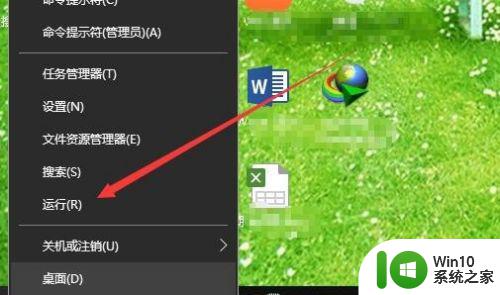
2、这时会打开Windows10的运行窗口,在打开文本框中输入命令shell:Appsfolder,然后点击确定按钮。
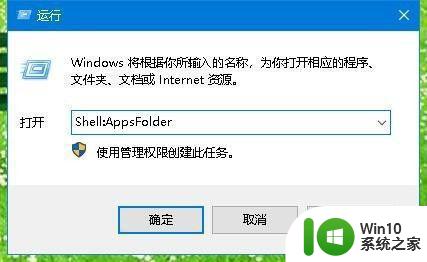
3、这时在打开的的Applications窗口中,可以看到所有安装的应用了,左下角还可以显示出共安装的应用数目 。
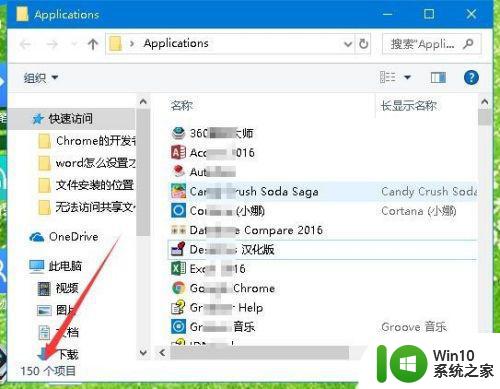
4、在窗口中所有的应用默认是按字母的顺序来排列的,但也可以通过右上角的的搜索框来快速搜索自己需要的应用。
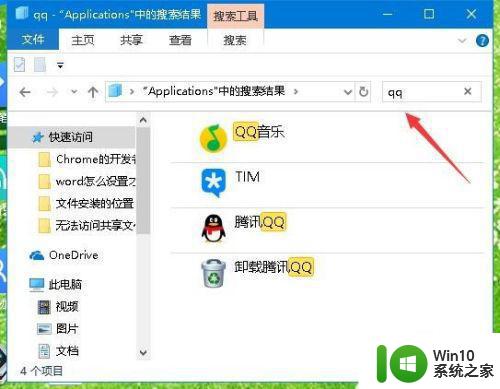
5、右键点击安装的应用,在弹出菜单中选择“以管理员身份运行”菜单项,就可以打开该应用了。
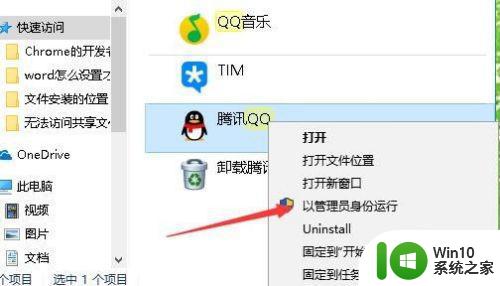
6、另外也可以快速卸载应用,只需要右键点击要准备卸载的应用,在弹出菜单中选择“Uninstall”菜单项。
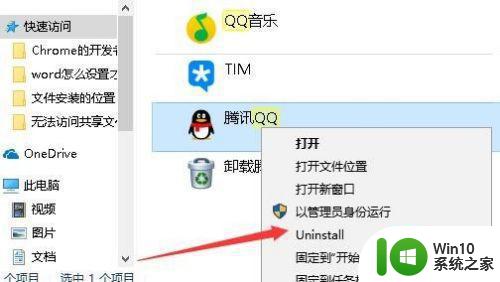
7、这时就会弹出“卸载 或更改程序”窗口,在这里可以快速的卸载安装的应用。
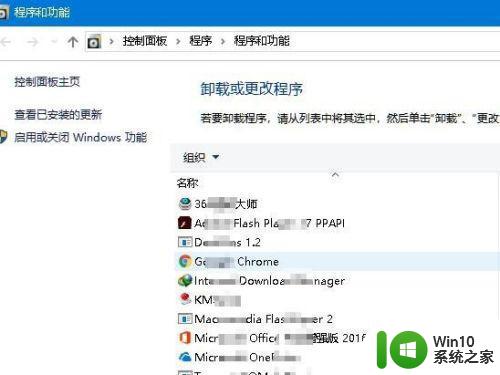
通过上述方法可以清楚查看到win10系统上所安装的程序,掌握此方法对日常办公也有很大帮助。
教你查看win10已安装的所有程序 Win10已安装的所有应用听语有哪些相关教程
- win8.1查看所有程序的方法 win8.1如何查看全部已安装程序
- win10怎么找到已安装的应用 win10如何查看已安装的应用程序列表
- win10已安装的更新在哪 win10已安装更新查看方法
- win11安装软件提示搜索应用 Win11如何找到已安装的应用程序
- 如何查看c盘安装了哪些软件 win10系统怎样查看C盘中已安装的软件
- win7版安装的程序怎么查看 win7版安装的程序在哪里看
- 华为手机的安装包在哪里可以找到 华为手机如何查看已安装应用的安装包文件
- win10安装失败的解决方法 win10安装失败的原因有哪些
- win10好用的杀毒软件有哪些 win10安装哪个杀毒软件好用
- win8.1旗舰版安装应用提示“所注册的密钥集无效”怎么办 win8.1旗舰版安装应用提示“所注册的密钥集无效”解决方法
- win10显卡驱动安装不上的解决教程 win10显卡驱动安装失败的原因有哪些
- 改文件没有与之关联的应用来执行该操作请安装一个程序怎么解决 安装文件关联应用程序
- w8u盘启动盘制作工具使用方法 w8u盘启动盘制作工具下载
- 联想S3040一体机怎么一键u盘装系统win7 联想S3040一体机如何使用一键U盘安装Windows 7系统
- windows10安装程序启动安装程序时出现问题怎么办 Windows10安装程序启动后闪退怎么解决
- 重装win7系统出现bootingwindows如何修复 win7系统重装后出现booting windows无法修复
系统安装教程推荐
- 1 重装win7系统出现bootingwindows如何修复 win7系统重装后出现booting windows无法修复
- 2 win10安装失败.net framework 2.0报错0x800f081f解决方法 Win10安装.NET Framework 2.0遇到0x800f081f错误怎么办
- 3 重装系统后win10蓝牙无法添加设备怎么解决 重装系统后win10蓝牙无法搜索设备怎么解决
- 4 u教授制作u盘启动盘软件使用方法 u盘启动盘制作步骤详解
- 5 台式电脑怎么用u盘装xp系统 台式电脑如何使用U盘安装Windows XP系统
- 6 win7系统u盘未能成功安装设备驱动程序的具体处理办法 Win7系统u盘设备驱动安装失败解决方法
- 7 重装win10后右下角小喇叭出现红叉而且没声音如何解决 重装win10后小喇叭出现红叉无声音怎么办
- 8 win10安装程序正在获取更新要多久?怎么解决 Win10更新程序下载速度慢怎么办
- 9 如何在win7系统重装系统里植入usb3.0驱动程序 win7系统usb3.0驱动程序下载安装方法
- 10 u盘制作启动盘后提示未格式化怎么回事 U盘制作启动盘未格式化解决方法
win10系统推荐
- 1 中关村ghost win10 64位标准旗舰版下载v2023.04
- 2 索尼笔记本ghost win10 32位优化安装版v2023.04
- 3 系统之家ghost win10 32位中文旗舰版下载v2023.04
- 4 雨林木风ghost win10 64位简化游戏版v2023.04
- 5 电脑公司ghost win10 64位安全免激活版v2023.04
- 6 系统之家ghost win10 32位经典装机版下载v2023.04
- 7 宏碁笔记本ghost win10 64位官方免激活版v2023.04
- 8 雨林木风ghost win10 64位镜像快速版v2023.04
- 9 深度技术ghost win10 64位旗舰免激活版v2023.03
- 10 系统之家ghost win10 64位稳定正式版v2023.03